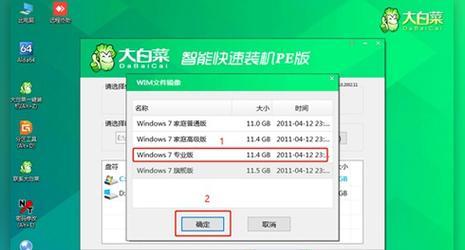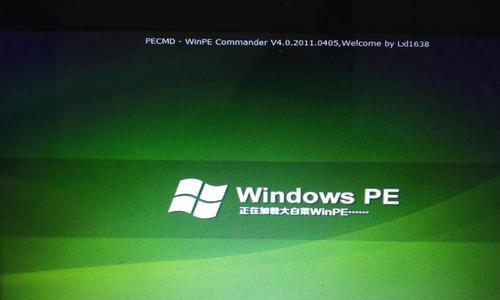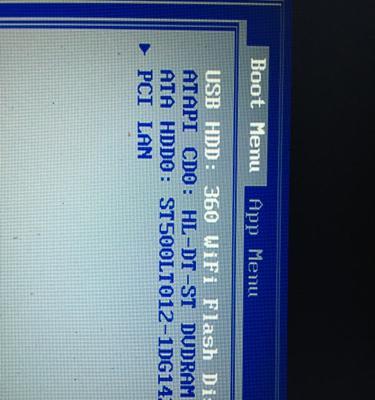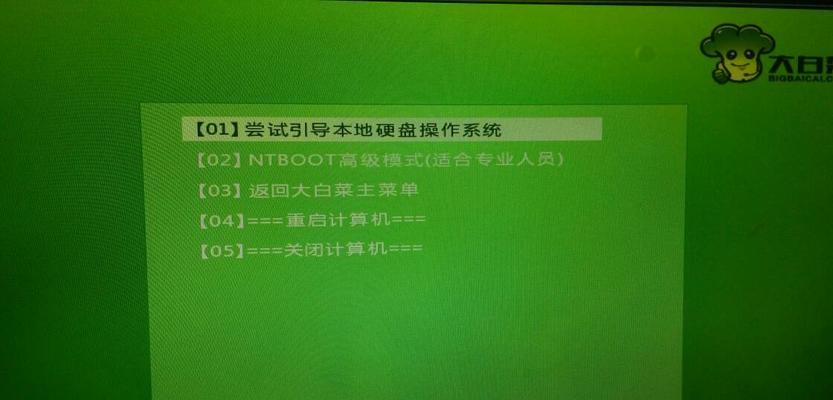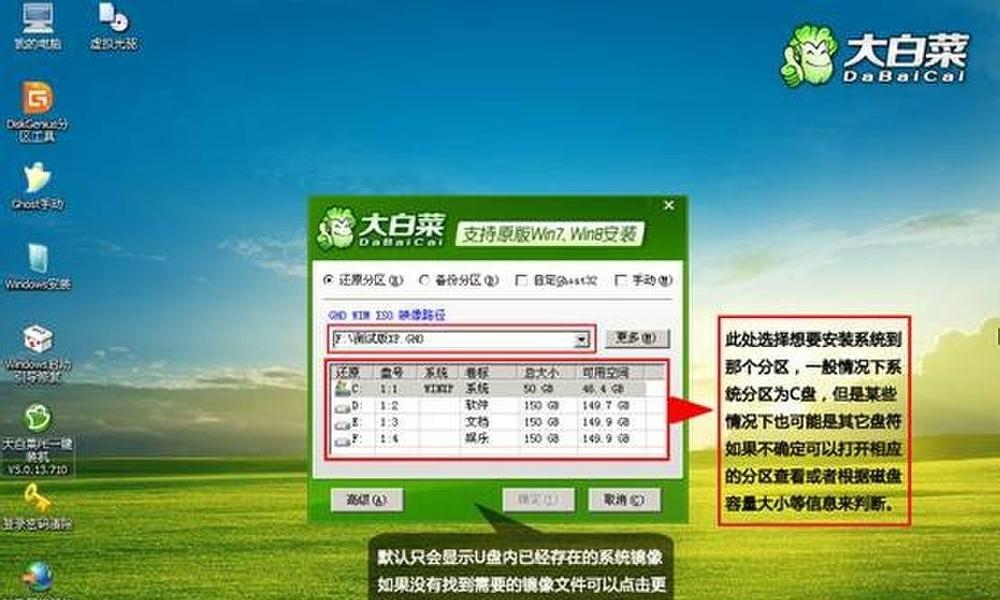随着科技的发展,人们对计算机性能和功能的需求越来越高。然而,有时我们的电脑出现问题或需要升级操作系统时,传统的光盘安装方式可能已经不太适应现代化需求。而大白菜U盘启动就是一种解决方案,它可以帮助您方便快捷地安装操作系统。本文将详细介绍如何使用大白菜U盘启动安装系统。

准备工作
1.确保您的电脑支持从U盘启动
在BIOS设置中,将U盘作为首选启动设备。
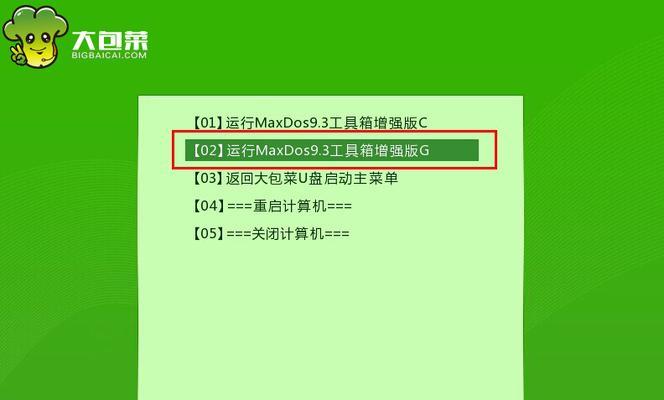
2.下载并安装大白菜U盘制作工具
通过官方网站下载并安装大白菜U盘制作工具。
制作大白菜U盘启动盘
1.插入U盘并打开大白菜U盘制作工具
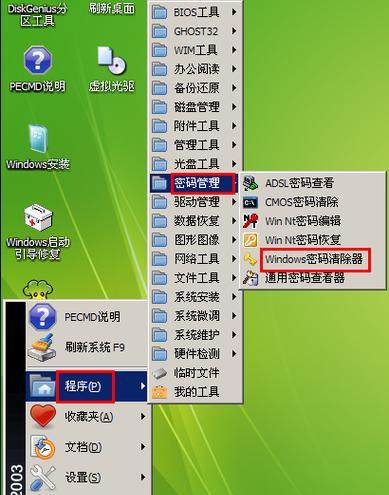
将U盘插入计算机,并打开已经安装好的大白菜U盘制作工具。
2.选择操作系统镜像文件
点击工具界面上的“选择”按钮,选择您准备用来安装的操作系统镜像文件。
3.设置U盘启动选项
在工具界面中,选择U盘制作选项,确保选择了正确的U盘驱动器。
4.开始制作U盘启动盘
点击“开始制作”按钮,等待制作过程完成。
设置BIOS启动项
1.重启电脑
将制作好的大白菜U盘插入电脑,并重启电脑。
2.进入BIOS设置
在重启过程中,按下相应的键(通常是F2、F10或Delete键)进入BIOS设置。
3.设置U盘为首选启动设备
在BIOS设置中,找到“Boot”或“启动项”菜单,并将U盘设为首选启动设备。
安装操作系统
1.重启电脑
保存BIOS设置后,重启电脑。
2.选择安装方式
在大白菜U盘启动界面中,选择安装操作系统的方式(通常是“Install”或“安装”)。
3.按照提示安装系统
根据系统安装界面的提示,依次选择语言、时区、键盘布局等选项,并按照指引完成系统安装。
重启电脑并配置系统
1.安装完成后重启电脑
安装完成后,按照提示重启电脑。
2.配置系统设置
根据个人需求,配置操作系统的相关设置,如网络连接、用户账户等。
注意事项和常见问题
1.注意备份重要数据
在安装系统之前,务必备份重要的数据,以免丢失。
2.确认操作系统兼容性
在安装操作系统之前,确认所选择的操作系统与您的计算机兼容。
3.解决启动问题
如果您的电脑无法从U盘启动,请检查BIOS设置是否正确,并尝试重新制作U盘启动盘。
大白菜U盘启动的优势和劣势
1.优势:大白菜U盘启动可以方便快捷地安装操作系统,避免了光盘安装的繁琐过程。
2.劣势:由于不同品牌和型号的电脑存在差异,有些电脑可能不支持从U盘启动。
通过使用大白菜U盘启动,您可以轻松地安装操作系统,提高计算机性能和功能。只需要几个简单的步骤,您就可以完成整个安装过程。请确保在操作之前备份重要的数据,并根据个人需求配置操作系统。尽管大白菜U盘启动具有诸多优势,但仍然需要注意可能出现的启动问题。希望本文能为您提供关于大白菜U盘启动安装系统的全面指导。